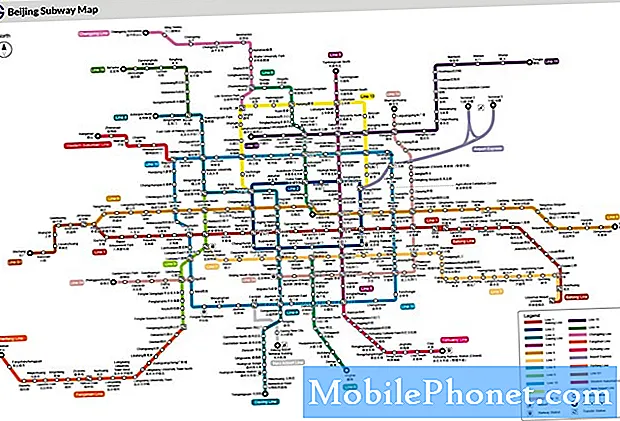#Samsung #Galaxy # Note9 este unul dintre cele mai populare modele de smartphone-uri Android disponibile pe piață. Are mai multe caracteristici remarcabile, cum ar fi un ecran Super AMOLED de 6,4 inci, camere duale din spate de 12MP și un procesor Snapdragon 845 asociat cu 8 GB de RAM doar pentru a numi câteva. Deși acesta este un dispozitiv performant solid, există cazuri în care pot apărea anumite probleme pe care le vom aborda astăzi. În această ultimă versiune a seriei noastre de depanare, vom aborda scanerul iris Galaxy Note 9 care nu funcționează după problema actualizării software-ului.
Dacă dețineți un Samsung Galaxy Note 9 sau orice alt dispozitiv Android, nu ezitați să ne contactați folosind acest formular. Vom fi mai mult decât fericiți să vă ajutăm cu orice îngrijorare pe care o aveți cu dispozitivul dvs. Acesta este un serviciu gratuit pe care îl oferim fără șiruri atașate. Cu toate acestea, vă rugăm ca atunci când ne contactați să încercați să fiți cât mai detaliat posibil, astfel încât să puteți face o evaluare exactă și să puteți da soluția corectă.
Cum se remediază Samsung Galaxy Note 9 Iris Scanner care nu funcționează după actualizarea software-ului
Problemă:Așadar, pe 19 februarie mi-am actualizat nota 9 la cea mai recentă versiune de software de care mă bucuram foarte bine ... din acea zi scannerul de iris mi-a cam căzut, căruia nu i-am acordat prea multă atenție ... toți ceilalți au fost bine ... nu mai funcționează pe 20 ... urmat de telefonul meu nu se rotește de pe 22 și aplicația mea Samsung pentru sănătate a detectat doar 7 pași ceea ce este imposibil ... aici sunt astăzi și toți senzorii mei au încetat complet să funcționeze ... am folosit toate aceste caracteristici, așa că sunt deprimat acum ... literalmente sunt singurul care trece prin el ... nimeni altcineva pe care îl știu nu s-a plâns după o actualizare a interfeței ... și nu am lăsat telefonul, nu l-am ars sau ceva de genul ăsta. telefonul meu ... VA FI FOARTE BINE DACĂ MĂ AȚI PUTEA AJUTA! ..
Soluţie:Înainte de a efectua pași de depanare pe acest telefon, este bine să vă asigurați că rulează pe cea mai recentă versiune de software. Dacă este disponibilă o actualizare, vă recomand să o descărcați și să o instalați mai întâi.
Cel mai bun mod de a proceda în acest caz este să verificați dacă o problemă software cauzează problema urmând pașii de depanare enumerați mai jos.
Configurați scanerul iris
- Accesați meniul Setări> Blocare ecran și securitate.
- Apăsați pe Iris Scanner.
- Atingeți Continuare pentru a configura securitatea irisului.
- Pentru a utiliza în mod sigur recunoașterea irisului, trebuie să setați un model, un cod PIN sau o parolă. Selectați una dintre următoarele opțiuni pentru a continua.
- Citiți clauza de declinare a responsabilității, apoi apăsați pe OK pentru a continua.
- Alegeți să înregistrați doar 1 iris sau apăsați pe Continuare pentru a înregistra ambele irisuri.
- Urmați instrucțiunile de pe ecran pentru a vă înregistra irisele.
- Odată ce înregistrarea Iris este completă 100%, ecranul va afișa Succes.
- Apăsați pe Terminat pentru a finaliza configurarea.
Verificați dacă problema apare în continuare.
Efectuați resetarea soft
O resetare soft se efectuează de obicei pentru a reîmprospăta software-ul telefonului. Această acțiune remediază de obicei erorile minore ale software-ului care ar putea cauza probleme la telefon.
- Țineți apăsat butonul de reducere a volumului și nu îl eliberați.
- Acum, țineți apăsată tasta de pornire în timp ce țineți apăsat butonul de reducere a volumului.
- Păstrați ambele taste apăsate împreună timp de 10 secunde sau mai mult.
Odată ce telefonul pornește, verificați dacă problema persistă.
Verificați dacă problema apare în modul sigur
Există cazuri când o aplicație pe care ați descărcat-o va provoca probleme pe telefon atunci când acestea sunt instalate. Pentru a verifica dacă o aplicație pe care ați descărcat-o cauzează problema, va trebui să porniți telefonul în modul sigur, deoarece numai aplicațiile preinstalate sunt permise să ruleze în acest mod.
- Opriți dispozitivul.
- Apăsați și mențineți apăsată tasta de pornire în fața ecranului cu numele modelului care apare pe ecran.
- Când SAMSUNG apare pe ecran, eliberați tasta de pornire.
- Imediat după eliberarea tastei de pornire, țineți apăsată tasta de reducere a volumului.
- Continuați să țineți apăsată tasta de reducere a volumului până când dispozitivul termină de repornit.
- Când apare modul Safe în colțul din stânga jos al ecranului, eliberați tasta de reducere a volumului.
În cazul în care problema nu apare în acest mod, este cel mai probabil cauzată de o aplicație pe care ați instalat-o. Aflați ce aplicație este și dezinstalați-o.
Ștergeți partiția cache a telefonului
Există cazuri în care datele memorate în cache stocate în partiția dedicată a telefonului pot fi corupte. Când se întâmplă acest lucru, acest lucru va cauza de obicei anumite probleme la telefon. Pentru a elimina posibilitatea ca acest lucru să cauzeze problema, va trebui să ștergeți partiția cache a telefonului din modul de recuperare.
- Opriți telefonul.
- Țineți apăsate tasta de creștere a volumului și tasta Bixby, apoi țineți apăsată tasta de pornire.
- Când se afișează sigla Android, eliberați toate cele trei taste.
- Un mesaj „Instalarea actualizării sistemului” va apărea timp de 30 - 60 de secunde înainte ca opțiunile din meniul de recuperare a sistemului Android să apară.
- Apăsați tasta de reducere a volumului de mai multe ori pentru a evidenția ștergeți partiția cache.
- Apăsați tasta de pornire pentru a selecta.
- Apăsați tasta de reducere a volumului pentru a evidenția da, apăsați tasta de pornire pentru a selecta.
- Când partiția de ștergere cache este finalizată, sistemul de repornire acum este evidențiat.
- Apăsați tasta de pornire pentru a reporni dispozitivul.
Verificați dacă problema apare în continuare.
Efectuați o resetare din fabrică
În cazul în care pașii de mai sus nu reușesc să rezolve problema, atunci este posibil ca acest lucru să fie cauzat de o eroare de software. . Cel mai bun mod de a rezolva problema acum este să efectuați o resetare din fabrică. Asigurați-vă că copiați datele telefonului înainte de a efectua resetarea.
- Opriți telefonul.
- Țineți apăsate tasta de creștere a volumului și tasta Bixby, apoi țineți apăsată tasta de pornire.
- Când se afișează sigla verde verde, eliberați toate tastele („Instalarea actualizării sistemului” va apărea timp de aproximativ 30 - 60 de secunde înainte de a afișa opțiunile din meniul de recuperare a sistemului Android).
- Apăsați tasta de reducere a volumului de mai multe ori pentru a evidenția „ștergeți datele / resetarea din fabrică”.
- Apăsați butonul de alimentare pentru a selecta.
- Apăsați tasta de reducere a volumului până când este evidențiat „Da - ștergeți toate datele utilizatorului”.
- Apăsați butonul de alimentare pentru a selecta și a începe resetarea principală.
- După finalizarea resetării principale, este evidențiat „Reboot system now”.
- Apăsați tasta de pornire pentru a reporni dispozitivul.
Nu instalați încă nicio aplicație în telefon, ci verificați dacă problema apare în continuare. În caz contrar, acest lucru este cel mai probabil cauzat de o componentă hardware defectă, caz în care va trebui să aduceți telefonul la un centru de service și să îl verificați.